'>
Es reprodueix àudio pels altaveus mentre els auriculars estan connectats? Això és tan molest i no esteu sols. Molts usuaris ho informen. Però la bona notícia és que podeu solucionar-ho. Proveu les correccions següents.
Però abans de fer cap mesura de resolució de problemes, reinicieu l'ordinador primer si encara no ho heu fet. Un reinici esborrarà la memòria RAM i donarà al vostre sistema un nou i net pissarra. Sovint és la solució fins i tot per al problema més frustrant.
4 solucions senzilles per provar:
Potser no haureu de provar-los tots; només cal que baixeu de la llista fins que trobeu el que us funcioni.
- Comproveu si hi ha connexions soltes
- Configureu els auriculars com a dispositiu d'àudio predeterminat
- Actualitzeu el controlador d'àudio
- Executeu l'eina de resolució de problemes d'àudio
Solució 1: comproveu si hi ha connexions soltes
Desconnecteu i torneu a connectar els auriculars a l'ordinador. Assegureu-vos que el connector dels auriculars està ben connectat i, a continuació, proveu de reproduir un fitxer d'àudio per provar el problema.
Si el so encara surt dels altaveus en lloc dels auriculars, continueu i proveu la solució següent.
Solució 2: configureu els auriculars com a dispositiu d'àudio predeterminat
Aquest problema pot passar quan teniu els altaveus configurats com a dispositiu d'àudio predeterminat. Per solucionar-ho, haureu de configurar manualment el dispositiu de sortida predeterminat. Seguiu les instruccions següents:
1) Feu clic amb el botó dret a Icona de control de volum a la barra de tasques i seleccioneu Sons .

2) Feu clic a Pestanya Reproducció .
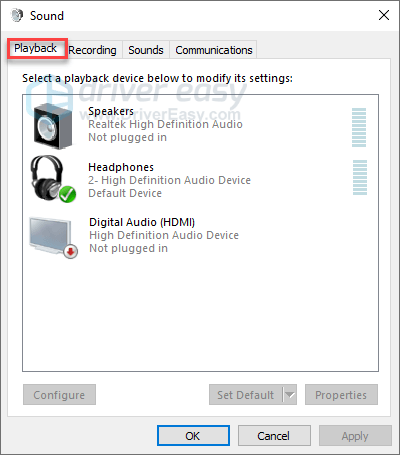
3) Assegureu-vos que Auriculars es defineixen com a dispositiu predeterminat. Si no, feu clic amb el botó dret a Auriculars i Estableix com a dispositiu predeterminat .
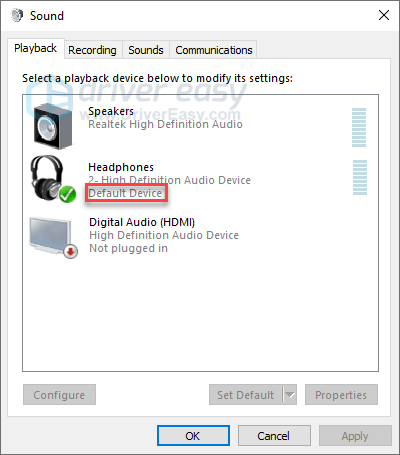
4) Feu clic a D'acord botó.
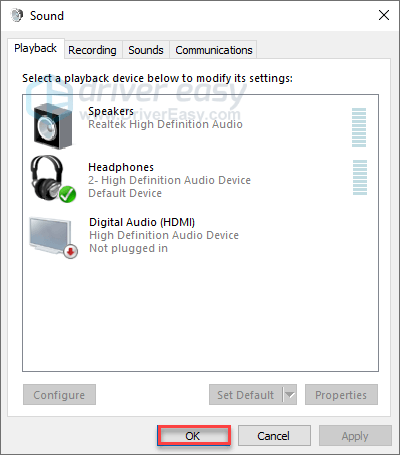
Reprodueix l'àudio per provar el problema. Si el so encara prové de l'altaveu, proveu la solució següent.
Solució 3: actualitzeu el controlador d'àudio
En la majoria dels casos, els problemes d’àudio es produeixen quan els usuaris fan servir el controlador d’àudio defectuós o no estan actualitzats. És essencial que tingueu en tot moment l’últim controlador d’àudio correcte.
Hi ha dues maneres d'actualitzar el controlador d'àudio:
Opció 1: manualment - Necessitareu algunes habilitats informàtiques i paciència per actualitzar els controladors d’aquesta manera, perquè heu de trobar exactament el controlador adequat en línia, descarregar-lo i instal·lar-lo pas a pas.
O
Opció 2: automàticament (recomanat) - Aquesta és l'opció més ràpida i senzilla. Tot es fa amb només un parell de clics del ratolí, fàcil fins i tot si sou principiants.
Opció 1: descarregueu i instal·leu el controlador manualment
El fabricant de la targeta de so continua actualitzant els controladors. Per obtenir-los, heu d’anar al lloc web del fabricant, trobar els controladors que corresponguin al vostre sabor específic de la versió de Windows (per exemple, Windows de 32 bits) i descarregar-lo manualment.
Un cop hàgiu descarregat els controladors correctes per al vostre sistema, feu doble clic al fitxer descarregat i seguiu les instruccions que apareixen a la pantalla per instal·lar el controlador.
Opció 2: actualitzeu automàticament el controlador d'àudio
Si no teniu temps, paciència ni coneixements informàtics per actualitzar el controlador d’àudio manualment, podeu fer-ho automàticament amb Conductor fàcil .
Driver Easy reconeixerà automàticament el vostre sistema i en trobarà els controladors adequats. No cal que sàpiga exactament quin sistema està executant l’ordinador, no cal arriscar-se a descarregar i instal·lar un controlador incorrecte i no s’ha de preocupar d’equivocar-se en instal·lar-lo.
Podeu actualitzar els controladors automàticament amb la versió GRATU orTA o Pro de Driver Easy. Però amb la versió Pro es necessiten només 2 clics:
1) descarregar i instal·leu Driver Easy.
2) Executeu Driver Easy i feu clic a Escanejar ara botó. Driver Easy escanejarà l'ordinador i detectarà qualsevol controlador que tingui problemes.
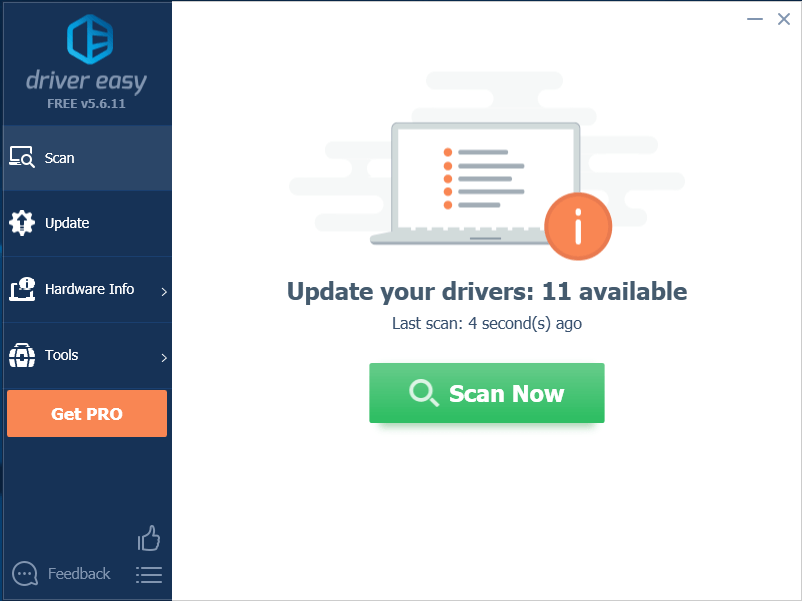
3) Feu clic a Botó d'actualització al costat del controlador de gràfics per descarregar automàticament la versió correcta d'aquest controlador, podeu instal·lar-lo manualment (podeu fer-ho amb la versió GRATU )TA).
O feu clic Actualitza-ho tot per descarregar i instal·lar automàticament la versió correcta de tot els controladors que falten o no estan actualitzats al vostre sistema. (Això requereix el fitxer Versió Pro que inclou un suport complet i una garantia de devolució de 30 dies. Se us demanarà que actualitzeu quan feu clic a Actualitza-ho tot.)
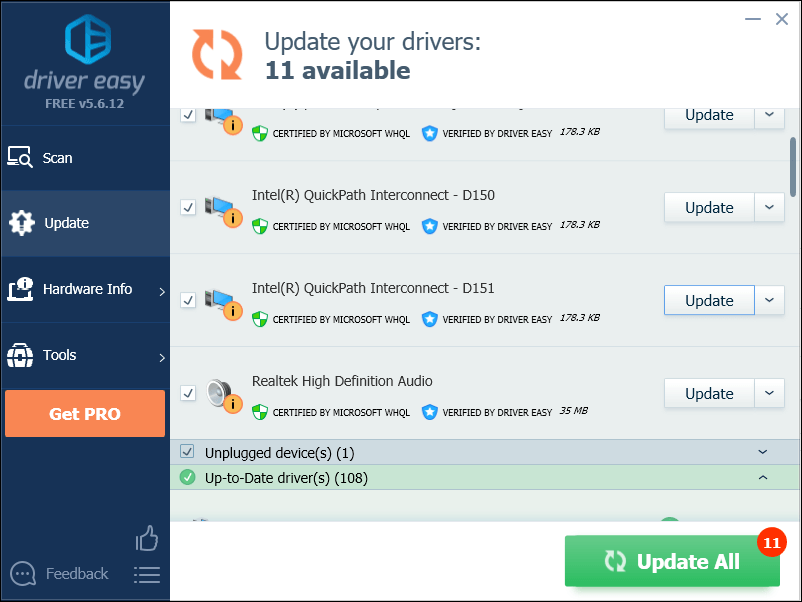
Si necessiteu ajuda, poseu-vos en contacte amb L’equip d’assistència de Driver Easy a support@drivereasy.com .
4) Reinicieu l'ordinador un cop finalitzada l'actualització.
Si el problema continua apareixent, continueu i proveu la següent solució.
Solució 4: executeu l'eina de resolució de problemes d'àudio
L'eina de resolució de problemes d'àudio és un Windows utilitat incorporada que pot detectar i solucionar problemes d’àudio comuns automàticament. Si teniu problemes d'àudio, és probable que l'eina de resolució de problemes d'àudio us pugui solucionar. Seguiu les instruccions següents:
1) Al teclat, premeu el botó Clau del logotip de Windows i escriviu àudio eina de resolució de problemes. A continuació, feu clic a Cerqueu i solucioneu problemes de reproducció d'àudio .
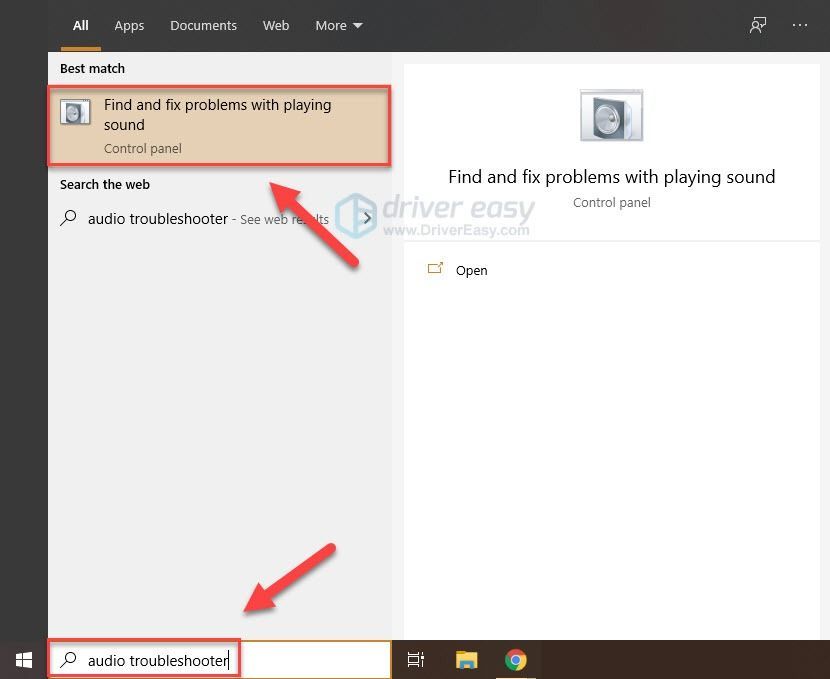
2) Feu clic a Pròxim i espereu que finalitzin les exploracions.

Amb sort, una de les solucions anteriors va ajudar. Si teniu alguna pregunta o suggeriment, no dubteu a deixar un comentari a continuació.

![[RESOLUT] Immortals Fenyx Rising continua estavellant-se](https://letmeknow.ch/img/knowledge/55/immortals-fenyx-rising-keeps-crashing.jpg)
![[RESOLUT] Steam continua congelant/no respon 2024](https://letmeknow.ch/img/knowledge-base/72/steam-keeps-freezing-not-responding-2024.png)

![[FORXAT] Problema de descàrrega lenta de League of Legends](https://letmeknow.ch/img/knowledge/36/league-legends-slow-download-issue.jpg)

